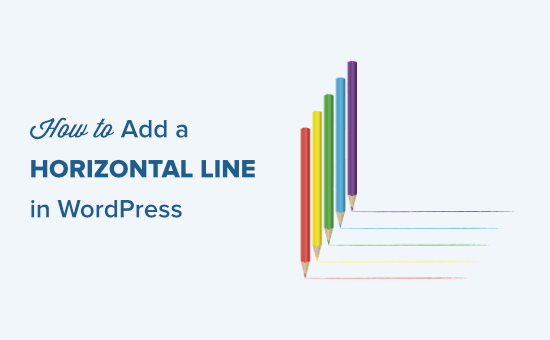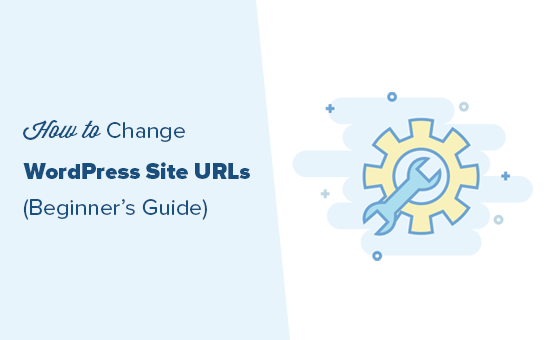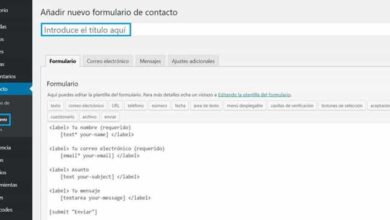كيفية تغيير الأيقونة المفضلة في WordPress لتخصيصها لصفحة الويب الخاصة بي
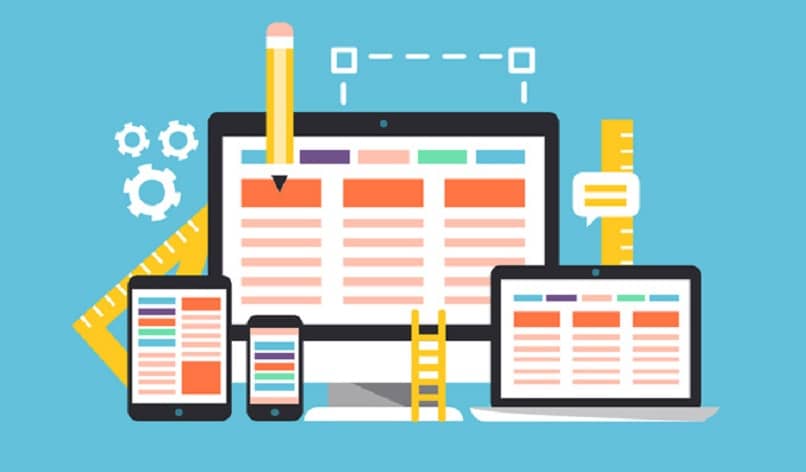
يوضح هذا الموضوع أسهل طريقة لتغيير الرمز المفضل لديك أو الرمز المفضل لصفحتك ، ويقع هذا الرمز في علامة التبويب اليسرى العلوية ، بجوار عنوان صفحة الويب التي تجدها في متصفحك الافتراضي. يجب أن تأخذ في الاعتبار بعض الأفكار والاقتراحات لإظهار أيقوناتك وتحقيق أقصى استفادة من صفحاتك التي تم إنشاؤها في WordPress .
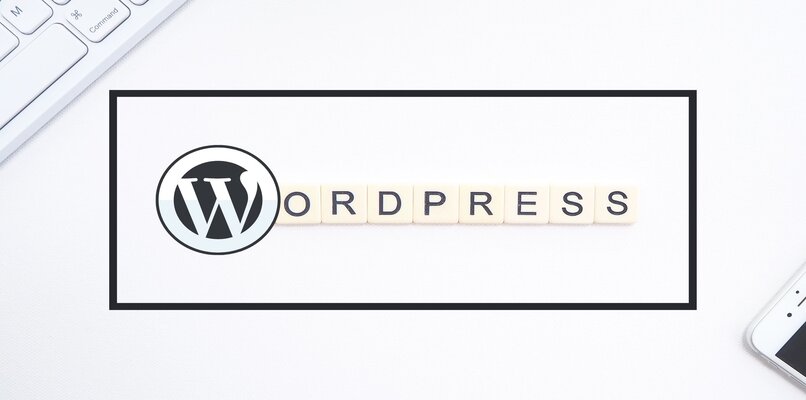
ما هو الحل الموصى به في WordPress إذا كنت أرغب في تغيير الرمز المفضل لدي؟
في WordPress ، الأبعاد المقبولة التي يجب أخذها في الاعتبار للأيقونات هي 512 × 512 بكسل عرضًا وطويلًا ، ويجب أن يحتوي هذا على 2 ميجابايت كحد أقصى من وزن الصورة ، مع قبول تنسيقات png و jpg ، ولكن الأفضل هو تنسيق png. بالنسبة للكثيرين ، من الملائم استخدام محرر صور عبر الإنترنت ، يسمى Photopea ، أدخل الموقع الرسمي لإنشاء الرموز الخاصة بك.
بمجرد وصولك إلى الصفحة ، عليك ببساطة الانتقال إلى الخيار ، ملفات> جديد> وضع اسم الرمز الخاص بك وإضافة أبعاد 512 عرضًا و 512 ارتفاعًا ، لذلك ، اضغط على مربع إنشاء ، بمجرد التحرير ، نعود إلى ملفات> تصدير كخيار png لتنزيله.
ما هي فوائد استخدام نموذج Astra لتغيير الرمز المفضل لدي في WordPress؟
السهولة التي يمكنك من خلالها تخصيص المساحة على راحتك ، هو ما يميز Astra ، باختصارات بسيطة ووسائل الراحة من حيث وظائفها ، دون الحاجة إلى استخدام العديد من النقرات للوصول إلى ما نريد ، يمكن تغيير الرموز المفضلة دون تعقيدات ، وتنشئ أدوات Astra اختصارات تتيح لك إجراء التغييرات بأمان.
أضف المزيد من الميزات إلى الصفحة
لا يعطي الشعار بدون تعريف وصفي مظهرًا جيدًا ، بصرف النظر عن إضافة أو تغيير الرموز المفضلة ، يمكننا أيضًا أن نقدر القائمة المنسدلة حيث تسمح لنا بإضافة الاسم إلى موقعنا على الويب ، لتحديد القسم الذي يوجد فيه المستخدم.
قم بإنشاء تصميم مخصص وجذاب
تعتبر الطريقة التي يتم بها اختيار تصميم الأيقونات مهمة ، وهذه سمة مميزة حيث سيتعرف عليها الكثيرون ، لذلك ، يجب تجنب الألوان الزائدة ، والرموز الموجودة ، وتدهور الحروف بسبب درجة لون الخلفية ، أو أن هذا لا يتناسب مع التصميم الداخلي للصفحة ، لذلك يجب اختيار شعاراتك بعناية عند تقديم صفحتك.
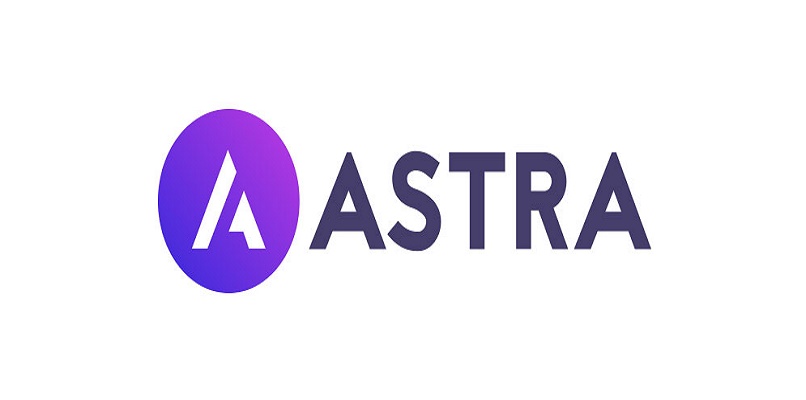
كيف يمكنني تغيير الرمز المفضل لدي أثناء استخدام WordPress؟
قبل البدء ، يجب عليك تسجيل الدخول كمسؤول في WordPress باستخدام اسم المستخدم وكلمة المرور اللذين تم إنشاؤهما مسبقًا. في حالة Wordpress ، ابحث عن القسم “سطح المكتب” “المظهر” “التخصيص” “هوية الموقع” حدد صورة (أو موقع رمز) تحميل الصورة.
بمجرد الدخول ، اختر الرمز المناسب للموقع وفقًا لمواصفات 512 × 512 بكسل وحجم 2 ميجابايت ، إذا كنت تستخدم تنسيق png ، فإنه يسمح لك بتقديم شفافية لحواف الرمز ومنع تشكيل نغمة أخرى كما في حالة تنسيق jpg. بمجرد تحديده ، عليك فقط الضغط على Crop image أو عدم الاقتصاص إذا كان يناسب المعلمة ، وأخيراً اضغط على Save and publish.
داخل لوحة تحكم WordPress
في بعض الحالات ، إذا كان الموضوع لا يسمح بالرمز ، فتابع يدويًا. في هذه الحالة . يجب فرض التغيير ، والبحث مرة أخرى عن قسم “سطح المكتب” ، “المظهر”. “محرر”. ابحث عن الموضوع المراد تحريره الموجود على الجانب الأيمن في المربع المنسدل. ضمن المربع ، اضغط على القوالب. ابحث عن قسم رأس الموضوع . لاحظ أن بداية الرأس تبدأ بـ: <؟ php wp head () ؛ ؟> أضف مسافة حيث يجب أن تكتب ما يلي. يجب أن تضيف هنا عنوان url ”/> ، يمكن العثور على عنوان Url في” مكتب “´ الوسائط” . يعني بالداخل ابحث عن الرمز الذي تريد إضافته . ثم يظهر لك جدول مفصل بخصائص صورتك ، انسخ عنوان Url وأضفه داخل علامات التنصيص ، وذلك في حالة استخدام تنسيق png للرمز.
في خيارات قالب Astra
كل ما عليك فعله هو الدخول إلى لوحة WordPress في Astra والانتقال إلى “التكوين” “المظهر” “تخصيص” ثم “صانع العنوان” “هوية الموقع والشعار” “تحديد صورة” (أو رمز الموقع) “تحميل الصورة” أخيرًا ” حفظ ونشر´.
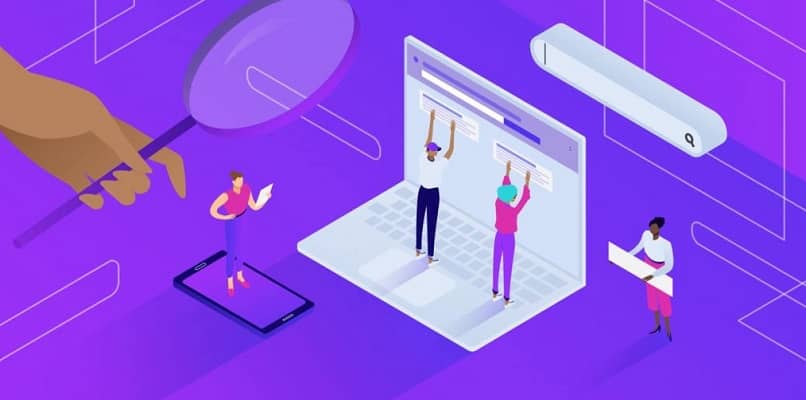
لماذا لا يمكنني رؤية الأيقونة المفضلة التي صنعتها في WordPress؟
إذا كانت لديك مشكلة في عدم القدرة على تقدير رمزك المفضل . فيجب أن تفكر في الأسباب الأكثر شيوعًا لهذه المشكلة التي نذكرها أدناه.
- تحقق من ذاكرة التخزين المؤقت : يميل متصفحك إلى تخزين المعلومات التي لا تسمح بإظهار الرمز المفضل لديك . لذلك يجب عليك الانتقال إلى متصفحك الافتراضي . إذا كان لديك Chrome ، فانتقل إلى “الإعدادات” ثم “المزيد من الأدوات” “حذف بيانات التصفح”. في المربع المنسدل. حدد الخيار من “أصل الوقت”. في المربعات حدد الخيار “ملفات الصور المخزنة مؤقتًا”. وأخيراً اضغط على حذف. (لا تقبل المتصفحات مثل Safari و Chrome تغيير الرمز المفضل إلا إذا كانت الرموز موجودة في “مجلد التنزيل” بجهاز الكمبيوتر الخاص بك)
- الأيقونة : يجوز لك تجاوز الحد من حيث البكسل أو حجم أو وزن الصورة. كما ذكرنا سابقاً ، كما يجب تغيير اسم الأيقونة بشكل مختلف عن الاسم السابق.